

作者: Nathan E. Malpass, 最新更新: 2018年10月20日
我几乎使用Snapchat 每天。 我用它来发布我的作品和个人生活的视频。 我还用它来与其他人交流并发布快照。 现在,我了解到有一种叫做Snapchat saver的东西。 这些是什么 Snapchat Savers? 另外,我如何实际使用它们 优点?
〜Snapchat用户
第一部分:前言第二部分:是否有在Snapchat上保存视频和图像的实际方法?第三部分:从Snapchat恢复数据第四部分:结论
人们也读如何在Snapchat上面对时间如何删除Snapchat邮件如何在2018中保存Snapchat视频
Snapchat 一直是这一代人的社交媒体平台之一。 它已成为全世界最受欢迎的之一。
很多竞争对手(例如其他社交媒体网络)都复制了Snapchat的一些功能。
我们谈论的复制功能之一是Snapchat消失图像的部分。 Facebook和Instagram已经有了这些。
但是,有时您实际上想要保存那些消失的图像。 但是,Snapchat中没有允许您这样做的功能。
对此的一个解决方案是截取所述快照。 但是,你必须非常快。 这些图像消失得非常快。 所以,你有什么需要
如前所述,您可以通过截屏获得快照的副本。 但这有一个缺点,人们会知道你实际上拍了他们的快照截图。 Snapchat将通知他们。
您可能不希望由于多种原因而发生这种情况。 同样,你必须在快照实际到期之前快速完成。
如果您不想要实际截取它的快照的发送者,您可以尝试一些方法,我们将在下面概述:
方法1:使用飞行模式
这是通过在实际拍摄屏幕截图之前将手机置于飞行模式来完成的。 通过将其置于飞行模式,网络将无法获得您实际拍摄屏幕截图的内容。 以下是如何逐步完成的:
步骤01 - 当Snapchat向您发送通知时,请将手机置于飞行模式。
步骤02 - 点击Snapchat的通知。
步骤03 - 查看快照并截取屏幕截图。
步骤04 - 退出Snapchat应用程序。 在“设置”菜单上执行此操作。
步骤05 - 关闭Snapchat应用程序。
步骤06 - 禁用飞行模式
步骤07 - 再次启动Snapchat,然后登录。
方法2:记录电话屏幕
如果您不想使用飞行模式,可以尝试录制屏幕。 通常,无论是iPhone还是Android智能手机,此功能都内置于手机中。 这是你如何为iPhone做到这一点:
录制iOS 11及更高版本的屏幕
步骤01 - 向上滑动打开控制中心。
步骤02 - 按下带有两个圆圈的图标以记录屏幕。
步骤03 - 打开Snapchat并查看要录制的快照几秒钟。
步骤04 - 关闭Snapchat。
步骤05 - 再次转到主屏幕。
步骤06 - 再次打开控制中心。
步骤07 - 停止录制屏幕。
步骤08 - 转到相机胶卷并查看刚刚录制的视频。
步骤09 - 在您实际签出快照时暂停它。
步骤10 - 截取屏幕截图。
录制Android 5.0屏幕(Lollipop和更高版本)
我们将使用应用程序DU Recorder。 以下是如何逐步完成的:
步骤01 - 下载并安装DU Recorder应用程序。
步骤02 - 启动应用程序并按照步骤记录屏幕。
步骤03 - 打开刚拍摄的视频。
步骤04 - 截取屏幕截图。
步骤05 - 您将在Gallery中看到snap的截图。
您还可以使用Google Play录制屏幕。
步骤01 - 启动Google Play游戏。
步骤02 - 查找记录游戏功能。
步骤03 - 点按此选项。
步骤04 - 选择所需的分辨率。
步骤05 - 按启动。
步骤06 - 找到位于界面左下角的气泡。 这里有一个开始按钮。 不要做任何事情。
步骤07 - 启动Snapchat并访问收件箱。
步骤08 - 现在是时候按开始按钮了。
步骤09 - 完成快照后停止录制。 系统会向您的设备发送通知,说明视频已保存。
步骤10 - 启动您录制的视频。
步骤11 - 在您想要的时刻暂停它。
步骤12 - 截取屏幕截图。
步骤13 - 查看图库上的快照截图。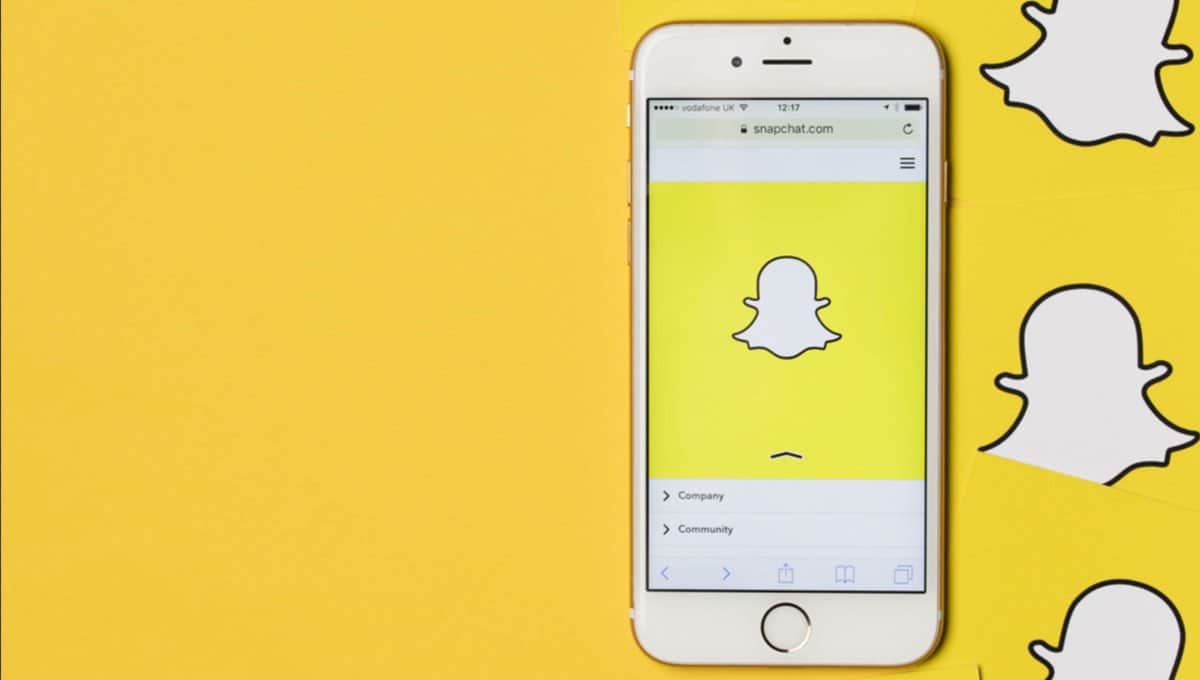
方法3:利用Snapchat Savers
您可以使用名为Snapchat Savers的应用程序来保存您签出的快照。 这些适用于iPhone和Android手机。 这些是我们推荐的应用:
* SnapSave
*卡斯帕
* SnapCrack
* SnapBox
* SnapKeep
您只需在iPhone或Android智能手机上下载并安装这些Snapchat Savers即可。 按照他们提供的步骤操作,您就可以保存快照了。
您可以使用工具从Snapchat恢复数据。 我们推荐 FoneDog的iOS数据恢复工具和Android数据恢复工具 适用于iOS和Android手机。
我们来看看 FoneDog的iOS数据恢复 第一:
01 - 它可以帮助您恢复各种文件,如照片,视频,文档,消息等。
02 - 它可以帮助您从iTunes,iPhone和iCloud恢复数据。
03 - 兼容最新型号的iPhone。 兼容其他iPhone型号。
04 - 它是 100%安全。 它不包含任何可能给您的设备带来麻烦的恶意软件或病毒。
05 - 它拥有世界上最好的成功率之一。
06 - 提供预览。 您可以在实际还原之前预览文件。
07 - 数据保持非常安全。 在使用该工具的过程中不会覆盖任何数据。
08 - 它给你一个 30-day免费试用。 在实际购买之前,您不必花钱。
以下是在您的设备上使用它的方法:
步骤01 - 在其官方网站上下载FoneDog Toolkit。 确保已下载并安装了最新版本的iTunes。 当您在设备上使用FoneDog时,请勿打开iTunes。 这是为了防止自动同步。 您也可以在iTunes上停用自动同步功能。 转到首选项,然后转到设备。 之后,请查看“预防iPod,iPhone和iPad自动同步”复选框。
步骤02 - 在您的设备上启动FoneDog Toolkit。
步骤03 - 使用随附的电缆将Apple设备连接到计算机。 选择 从iOS设备恢复.
步骤04 - 按 开始扫描.
步骤05 - 所有数据类别将列在屏幕的左侧。 选择要还原的文件
步骤06 - 按 恢复 按钮。
步骤07 - 选择要保存文件的位置。
步骤08 - 按 恢复 一次。
现在,那是iOS的。 Android手机怎么样? 好吧,我们用 FoneDog的Android数据恢复。 以下是该工具的功能和优点:
01 - 它可以帮助您恢复各种文件,如照片,视频,文档,消息等。
02 - 它可以帮助您从各种应用程序中恢复数据。
03 - 与大约兼容 超过6000个 Android设备。
04 - 它是 100%安全。 它不包含任何可能给您的设备带来麻烦的恶意软件或病毒。
05 - 它拥有世界上最好的成功率之一。
06 - 提供预览。 您可以在实际还原之前预览文件。
07 - 数据保持非常安全。 在使用该工具的过程中不会覆盖任何数据。
08 - 它给你一个 30-day免费试用。 在实际购买之前,您不必花钱。
以下是如何逐步使用它:
步骤01 - 在其官方网站上下载FoneDog Toolkit。
步骤02 - 在您的设备上启动FoneDog Toolkit。
步骤03 - 在计算机上连接Android设备。
步骤04 - 在Android手机上激活USB调试,以便检测设备。
步骤05 - 检测到Android手机后,检查要恢复的数据类型。
步骤06 - 按 下一页 扫描过程开始。
步骤07 - 逐个预览数据。 选择要恢复的文件。
步骤08 - 按 恢复.
步骤09 - 选择要将文件保存到的位置。
步骤10 - 按 恢复 一次。
从Snapchat中保存快照实际上很容易。 您只需按照本指南操作即可。 您也可以使用一些应用程序来执行此操作。
Android和iOS设备都有应用程序,最好将它们用于您的优势。
最后,如果要恢复Snapchat数据,可以使用 Fonedog的iOS数据恢复和Android数据恢复.
发表评论
评论
热门文章
/
有趣乏味
/
简单困难
谢谢! 这是您的选择:
Excellent
评分: 4.7 / 5 (基于 67 评级)